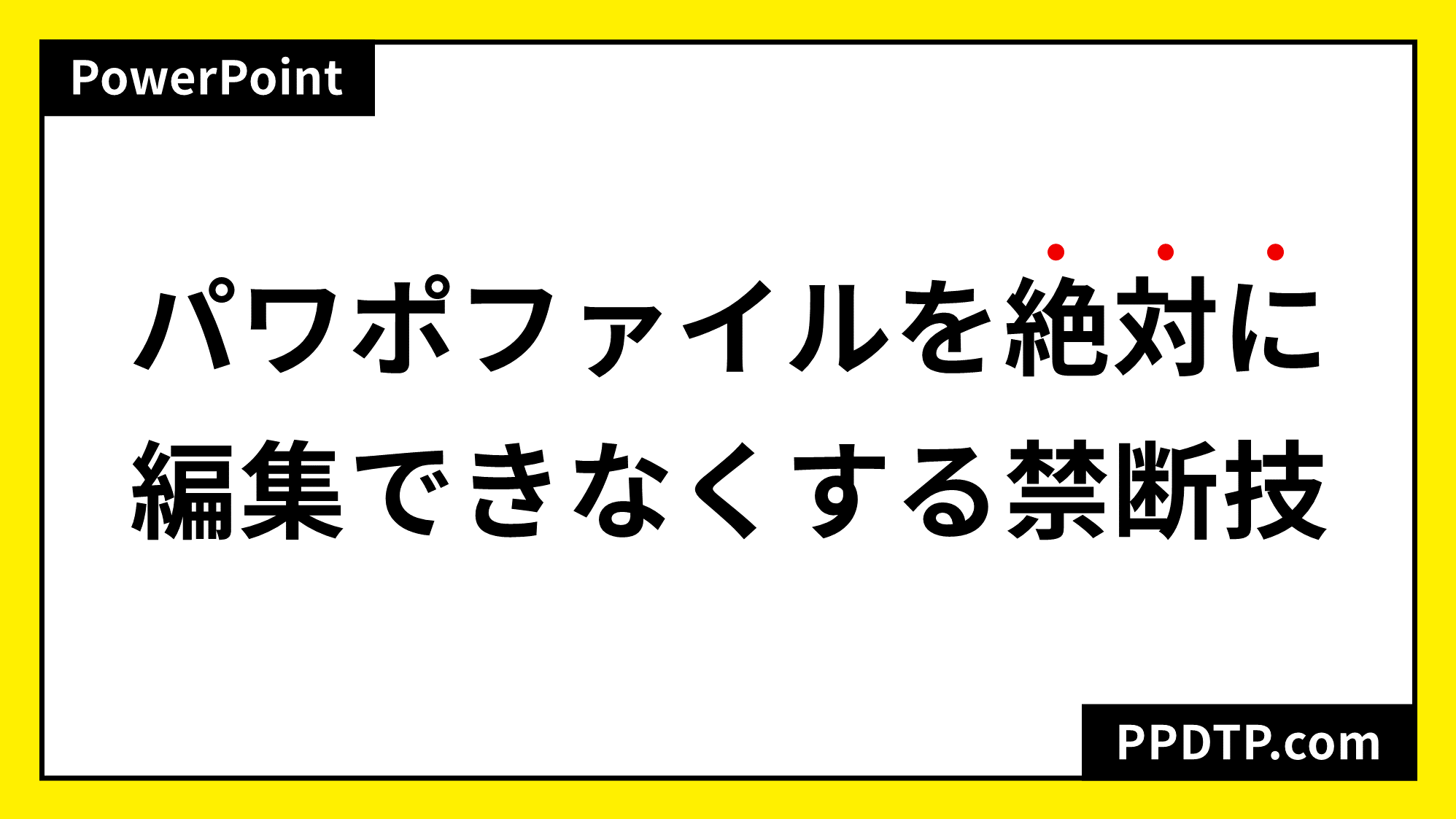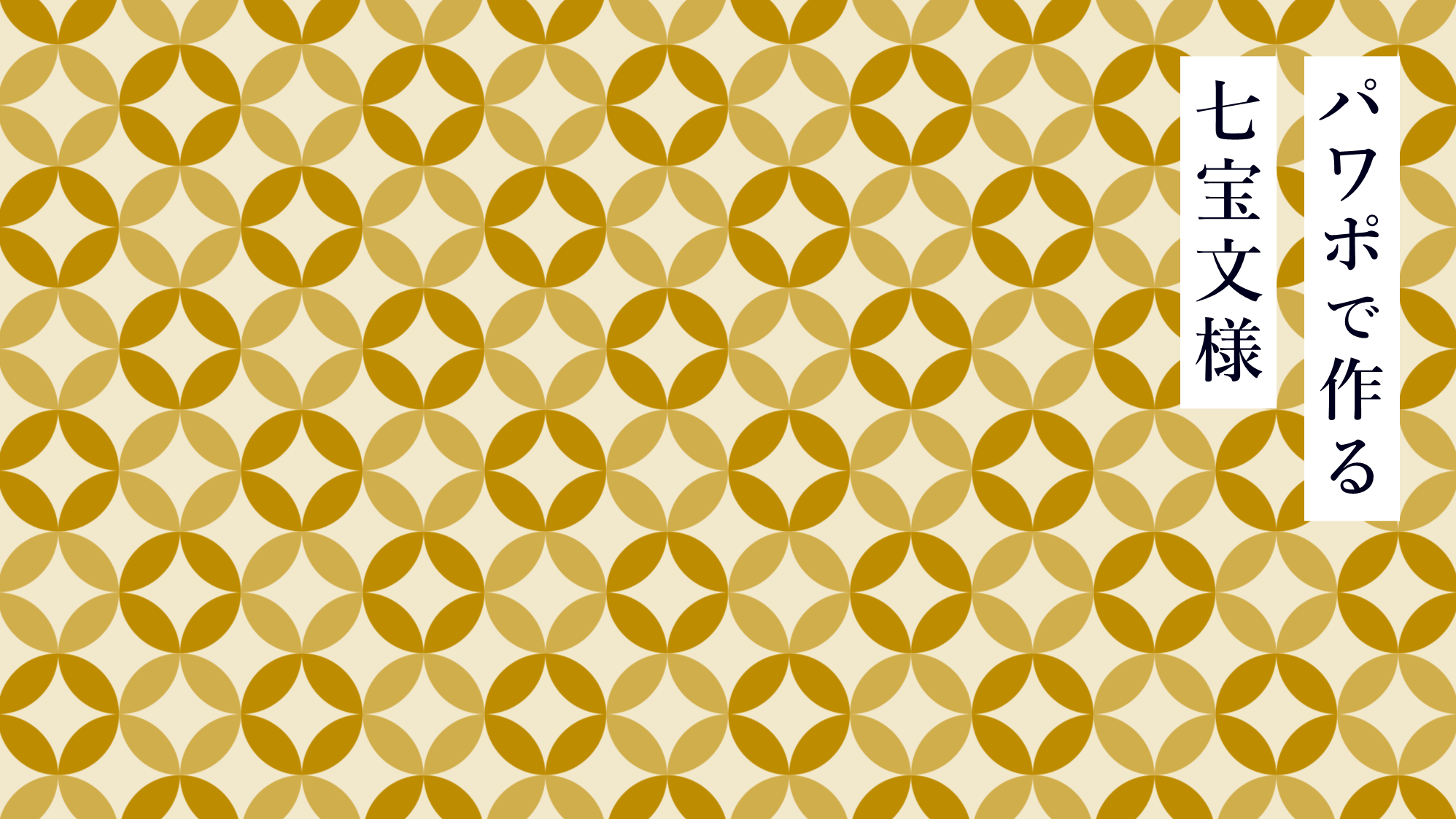PowerPointファイルを絶対に編集させたくない場合に行う禁断技をご紹介します。
通常、編集不可にする場合はファイルを「最終版」にして保存しますが、簡単に編集できる状態に戻せてしまうので、本当に求めている最終ではありません。
この記事の目次
最終版は最終ではない
PowerPointファイルを編集不可にするには、通常「最終版」で保存します。
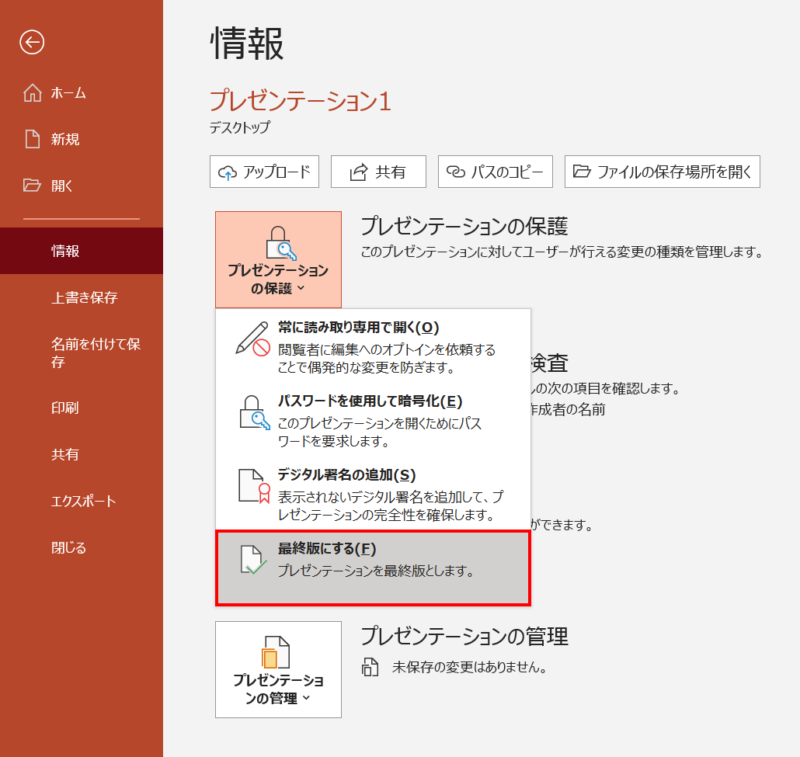
最終版にするには、「ファイル」タブ →「情報」→「プレゼンテーションの保護」→「最終版にする」→「OK」をクリックします。
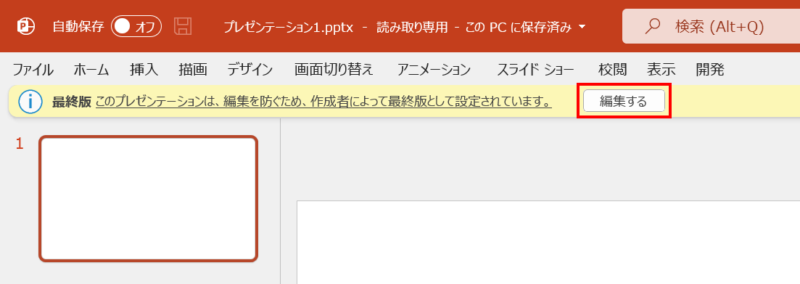
しかし、最終版で保存したファイルを開くと一番目立つところに「編集する」ボタンがあり、クリックすると簡単に編集できる状態に戻ってしまいます。
これでは本当の最終とは言えません。
本当に最終版にする
ファイルが本当に編集できなくなる最終版にします。後には戻れないので、編集できるファイルをバックアップしておきましょう。
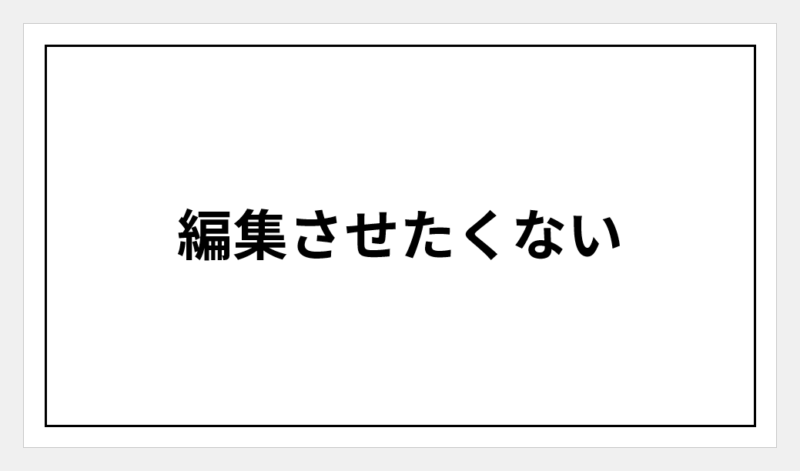
上図のデータを編集できなくします。
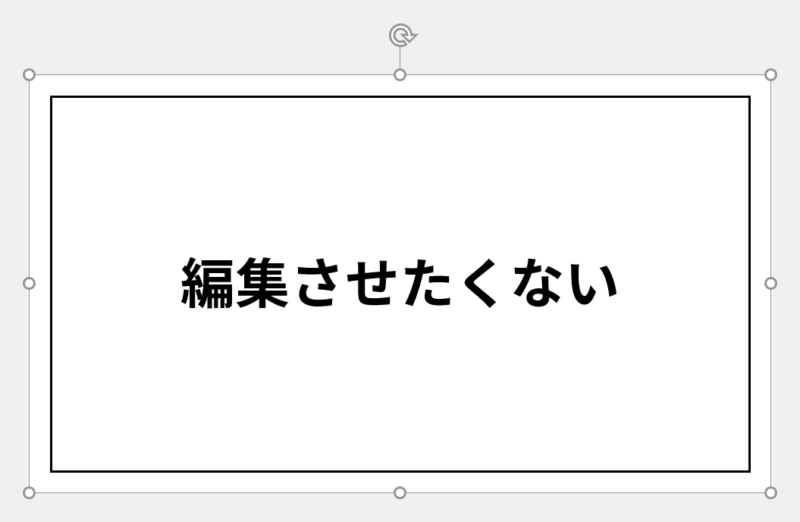
配置しているオブジェクトの上にスライドサイズで四角形を描き、「透明度:100%」にします。
オブジェクトを「Ctrl + A」キーですべて選択し、「Ctrl + X」キーで切り取ります。
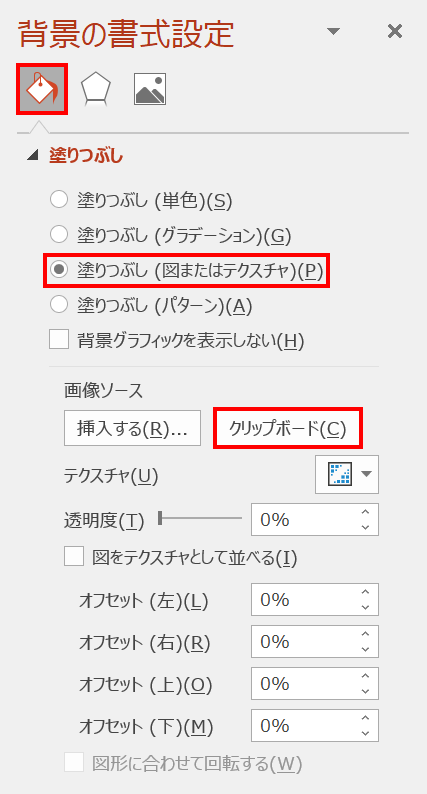
続いて、「背景の書式設定」ウィンドウ →「塗りつぶし(図またはテクスチャ)」→「クリップボード」をクリックします。
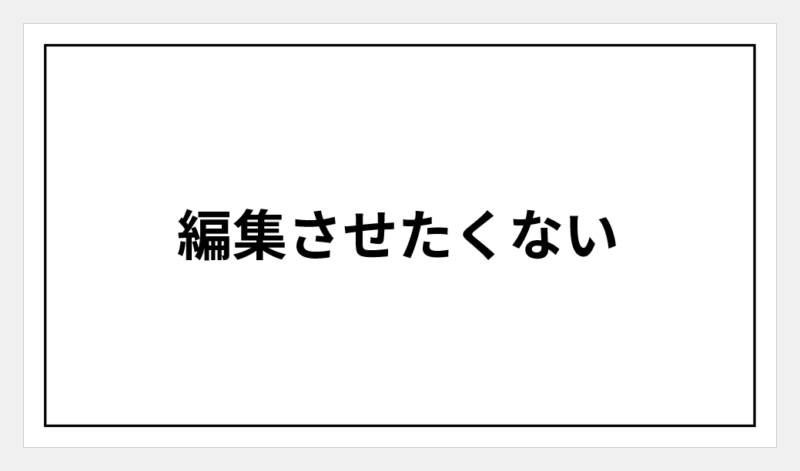
背景が切り取ったオブジェクトで塗りつぶされて選択できなくなりました。
本当の意味での最終版の完成です。